Você pode conseguir isso usando as opções das configurações do console
- Pode ser necessário ajustar o tamanho da tela do Xbox se algumas partes forem cortadas na TV.
- Você terá a opção de ajustar o tamanho nas configurações do console ou usando as configurações da TV.
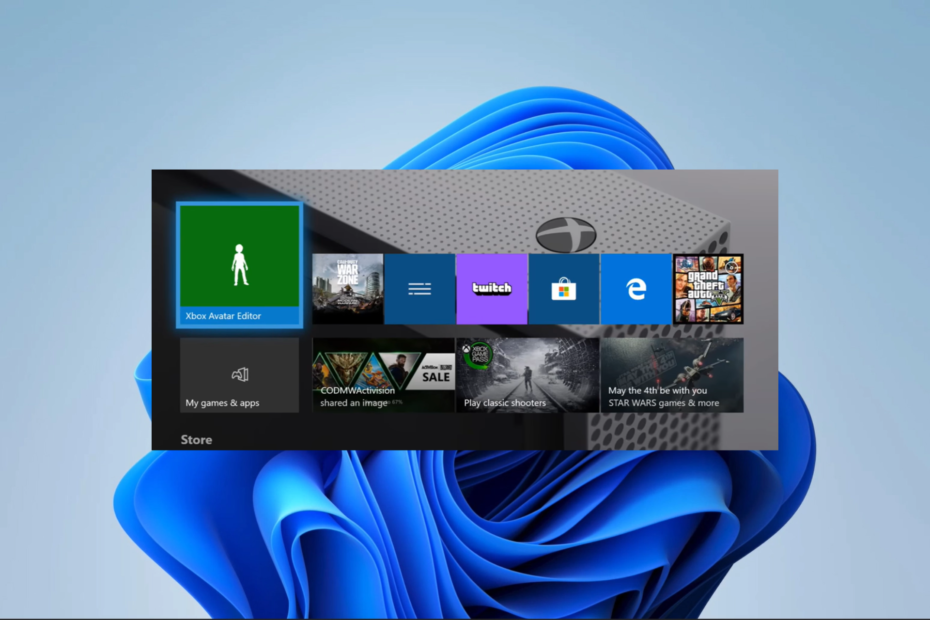
xINSTALE CLICANDO NO ARQUIVO PARA DOWNLOAD
- Baixe o Fortect e instale-o no seu PC.
- Inicie o processo de digitalização da ferramenta para procurar arquivos corrompidos que são a origem do seu problema.
- Clique com o botão direito em Iniciar reparo para que a ferramenta possa iniciar o algoritmo de fixação.
- Fortec foi baixado por 0 leitores deste mês.
Ajustar o tamanho da tela do seu Xbox pode ser muito importante, especialmente se você tiver algumas partes cortadas durante o jogo, então vamos mostrar como fazer isso neste guia.
Lembre-se, você pode aprender muito com nossos outros guias; por exemplo, temos um guia que mostra o que fazer se Xbox não instala.
Por que minha proporção do Xbox está errada?
Existem algumas razões para isso, incluindo:
- Problemas com as configurações de exibição no seu Xbox.
- Proporção de aspecto do Xbox mal configurada.
- Má configuração da resolução da TV.
- Problemas de compatibilidade entre as configurações HDMI no Xbox e o monitor.
Você pode conferir alguns dos melhores Cabos HDMI para sua TV e monitor. Agora, como ajustar a tela do Xbox funciona na maioria das vezes, vamos ver as melhores maneiras de fazer isso.
Como ajusto o tamanho da tela do meu Xbox?
1. Ajuste o tamanho da tela através das configurações do Xbox
- Selecione os xbox botão no controlador para abrir o menu.
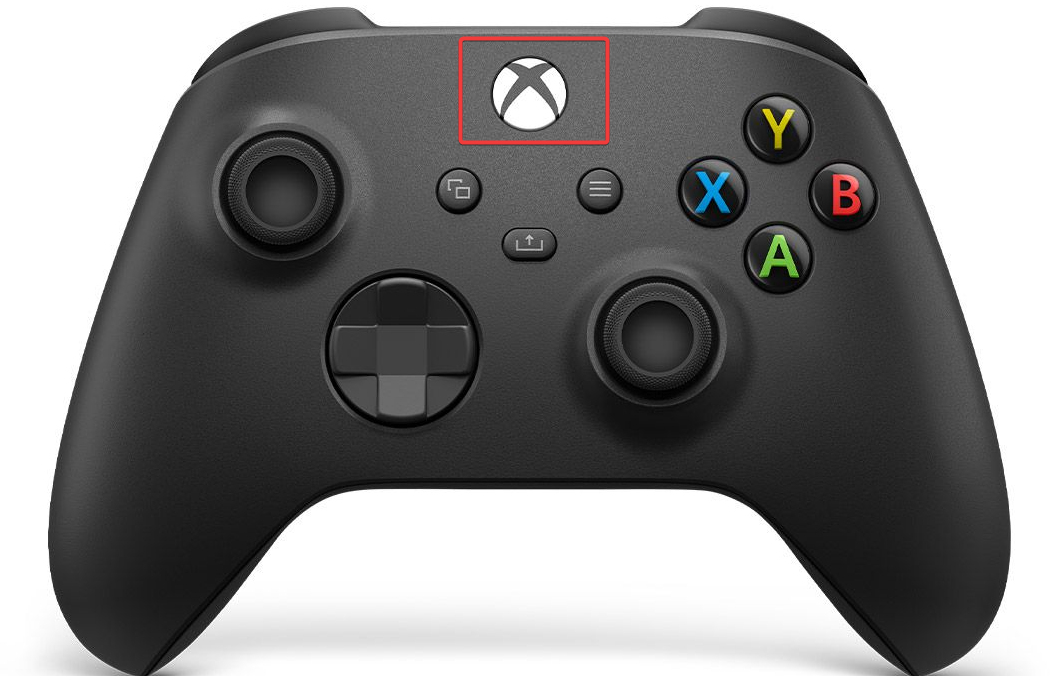
- Role para a direita e selecione Configurações.
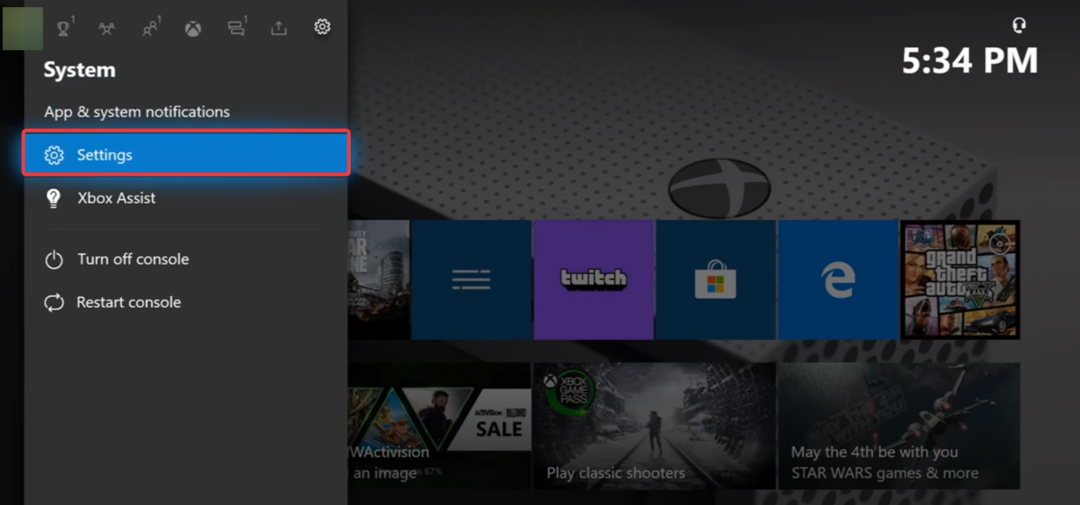
- Clique no Em geral guia no painel esquerdo e, à direita, selecione Opção de TV e exibição.
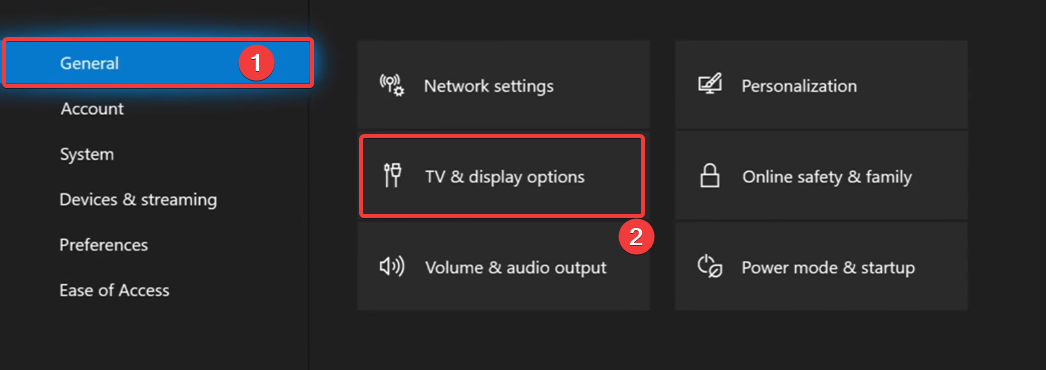
- Selecione uma Resolução sob Mostrar, e o tamanho da tela deve mudar. Para mais ajustes de tela, clique também em Calibrar TV.
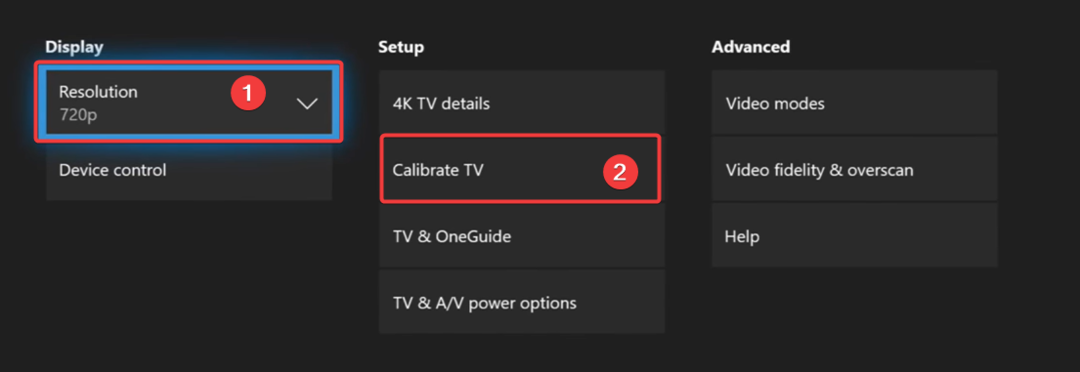
- Clique Próximo até que sejam mostradas as dimensões que aparecem na sua TV, após o que você terá que fazer ajustes na TV.
2. Ajuste o tamanho da tela através das configurações da TV
- Conecte seu console à TV e ligue os dois dispositivos.
- No controle remoto, clique em Modo de visualização (Este botão pode ter nomes alternativos dependendo da marca da TV) para obter opções de tamanho de tela.
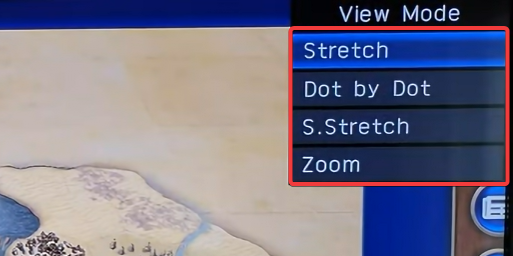
- Clique no Modo de visualização botão para alterar as opções. Na maioria dos casos, você pode querer parar quando chegar em Dot by Dot.
- Game Pass está chegando ao NVIDIA GeForce Now
- Vendas de todos os tempos do Xbox x PlayStation: quem está ganhando e por quê?
- Xbox Series S preto: o motivo pelo qual o suporte não vai acabar
- O que é um console de pesquisa do Microsoft Xbox?
Por que a tela do meu Xbox não está aparecendo na minha TV?
Existem alguns motivos pelos quais você pode não ver a tela do Xbox; os seguintes são os mais comuns:
- O cabo HDMI não está conectado corretamente.
- A TV não está configurada para a entrada correta.
- Seu Xbox não está configurado para a resolução correta
- Há chances de que a TV esteja com defeito.
Escrevemos um guia detalhado para mostrar o que fazer se O Xbox One está ligado, mas nenhuma exibição é exibida.
Se você leu até aqui, sabe como ajustar o tamanho da tela do Xbox. Embora as soluções possam diferir dependendo da marca da TV, é sempre a mesma se você tentar ajustar a partir do console.
Nossos leitores vão adorar saber se você conhece outras formas de ajustar o tamanho da tela. Então, por favor, deixe seus comentários na seção de comentários abaixo.
Ainda está com problemas?
PATROCINADAS
Se as sugestões acima não resolverem seu problema, seu computador pode ter problemas mais graves no Windows. Sugerimos escolher uma solução completa como proteger resolver problemas com eficiência. Após a instalação, basta clicar no botão Ver&Corrigir botão e, em seguida, pressione Iniciar reparo.


